Причины ошибки Центра обновления Windows 0x80092004 может быть много, но обычно это не ваше аппаратное обеспечение или установленное программное обеспечение драйвера. Microsoft выпускает обновления, которые либо не должны выходить из строя, либо вы устанавливаете их, когда нажимаете кнопку «Проверить наличие обновлений». Позднее можно устанавливать обновления, которые еще не завершили тестирование. Если вы получили эту ошибку, следуйте приведенным ниже решениям для устранения ошибки Центра обновления Windows 0x80092004.
- Удалить последние обновления и пакеты
- Удалить файлы из папки распространения программного обеспечения
- Запустите средство устранения неполадок Центра обновления Windows
- Установите обновление вручную или подождите, пока оно будет предложено вашей системе.
Ошибка Центра обновления Windows 0x80092004

1] Удалить последние обновления и пакеты
Когда происходит сбой обновления, оно обычно откатывается и очищает все, что за ним стоит. Если это не так, вы можете вручную очистить этот пакет. Перейдите в раздел «История обновлений» и выясните, какие обновления были установлены. Как только вы это выясните, вы можете запустить инструмент DISM, чтобы удалить его вручную.
Выполните эту команду – она выдаст вам список недавно установленных пакетов.
Dism/online/Get-Packages
Определите имя пакета , который является самым последним. Это может выглядеть так, как показано ниже. Запустите программу Удалить пакет , чтобы удалить ее.
dism.exe/online/remove-package /packagename:Package_for_RollupFix_Wrapper~31bf3856ad364e35~amd64~~16299.248.1.17 /packagename:Package_for_RollupFix~31bf3856ad364e35~amd64 ~6 ~ 2 1.9 /packagename:Package_for_RollupFix~31bf3856ad364e35~amd64~~16299.192.1.9/norestart
Перезагрузите компьютер.
Войдите в систему, а затем снова запустите эту команду.
Dism.exe/online/Cleanup-Image/StartComponentCleanup
Сканирование на наличие обновлений.
ПРИМЕЧАНИЕ. . Команда удаления пакета предназначена специально для 64-битных машин AMD, которые были широко распространены после обновления. Тем не менее, вы всегда можете попробовать те же шаги с любым пакетом или обновлением.
2] Удалить файлы из папки распространения программного обеспечения

Когда Windows загружает обновления, они хранятся в специальной папке, называемой «SoftwareDistribution» (C: \ Windows \ SoftwareDistribution). В случае неисправных обновлений вы можете удалить файлы вручную отсюда. Это заставит систему снова загрузить обновления.
3] Запустите средство устранения неполадок Центра обновления Windows.
Запустите средство устранения неполадок Центра обновления Windows и посмотрите, поможет ли это вам. Существует также онлайн-средство устранения неполадок WU, которое может вам помочь.
4] Установите обновление вручную
Если ясно, какое обновление является причиной проблемы, вы можете вручную загрузить обновление базы знаний из каталога Центра обновления Майкрософт. Просто найдите КБ и скачайте. После завершения дважды щелкните, чтобы выполнить обновление, и система Windows Update подберет его.
Кроме того, вы можете подождать, пока обновление будет предложено вашей системе, а затем установить его,
Сообщите нам, помогло ли какое-либо из этих решений решить эту проблему. A. Подтверждение с вашей стороны только поможет нам улучшить, а также другим.

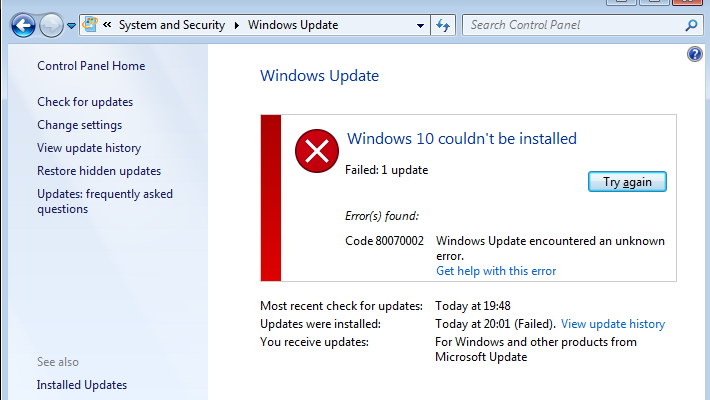
Помогла установка kb4490628